Работа с колони в Word
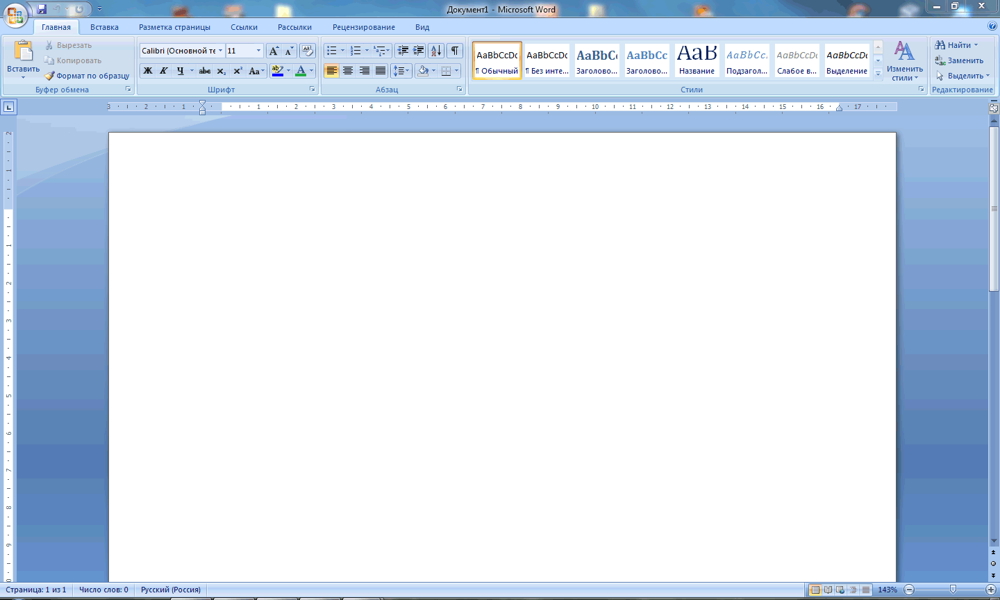
- 892
- 270
- Ms. Jimmie Douglas
Ако искате да научите как правилно да съставяте документи в Word, направете ги по -информативни и четими, определено трябва да овладеете работата с колоните в редактора на Microsoft Word. В тези полета можете да поставите много полезна информация, например, да вмъкнете рамка, лого на компанията, име, час, дата или нещо друго. Можете да вмъкнете информация отгоре, отдолу, наляво, отдясно. Това е много полезна функция, която ще ви позволи красиво да изпълнявате доклад, научна работа, да коригирате документа към установените изисквания и gosts. В тази статия ще разгледаме подробно как да вмъкнем или премахнем колоните в Word. Нека го разберем. Отивам!
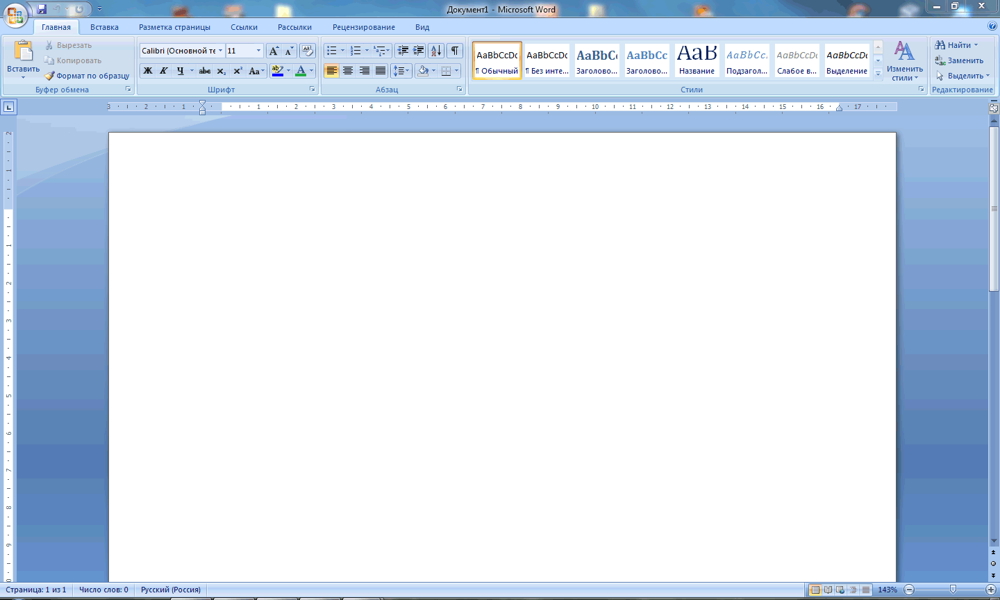
Microsoft Word е един от най -популярните текстови редактори, което ви позволява красиво и стилна документация
Няма нищо сложно при решаването на този проблем. Ще анализираме цялата процедура на етапи. За да започнете, отидете в раздела „маркиране на страницата“, щракнете върху страницата „Rupers of Pages“. В списъка, който се появява, щракнете върху бутона „Следваща страница“. Сега отворете раздела Вмъкване, в отвореното меню изберете желаната опция от предложеното меню. В думата лента с инструменти ще се появи допълнителен раздел "дизайнер". Поставете изображението, рамката или таблицата в съответното поле.
По този начин процесът може да се счита за завършен. Ако искате надписите да са различни на равномерните и странни страници, трябва да предприемете още няколко действия.
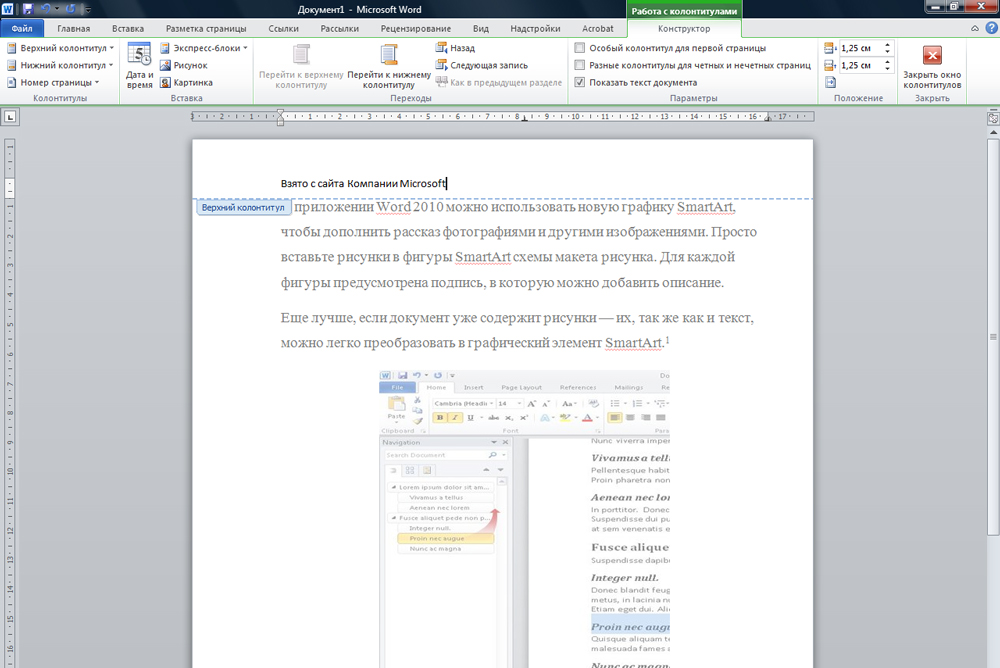
Това се прави по следния начин. В раздела „Дизайнер“ изберете параметрите и маркирайте елемента „Различни колонтитули за страници на кокиране“ от птицата. За да се надписва в надписа на главната страница на документа, също маркирайте елемента „Специална Corolunteal за първата страница“. Често, когато се прави сериозна документация, е необходимо заглавният лист да не съдържа такива надписи. Отидете на втората страница, преди да поставите надписа там, щракнете върху бутона „Както в предишния раздел“. Всичко е готово!
За да добавите рамката към документа, подгответе детайла на този кадър на отделен лист. След това го копирайте, като отворите желания прозорец, поставете рамката в съответното поле. Сега е необходимо да се регулира рамката по размер. Отидете в менюто "Формат" и изберете "Регулация". Като щракнете върху елемента "Допълнителни параметри за маркиране", можете да зададете необходимите параметри на позицията. Добавяйки таблицата по подобен начин, основното е да подготвите таблицата предварително, за да я копирате бързо.
За да премахнете колоните, отворете раздела „Вмъкване“, след което щракнете върху „Изтриване на горния конвой“, след като изберете горния, повторете същите действия за долната част. Има още по -опростен вариант. Два пъти щракнете върху левия бутон на мишката по горната или долната област на листа, за да извикате прозореца на колоните, след което просто разбъркайте текста, разположен там.
Ето колко лесно трябва да се направи или, обратно, да премахнете колоните от документа в текстовия редактор Microsoft Word. И така, след като сте разбрали веднъж, можете лесно да разрешите такъв проблем в бъдеще. Напишете в коментарите дали тази статия ви е помогнала и задайте въпроси, които представляват интерес към темата.

